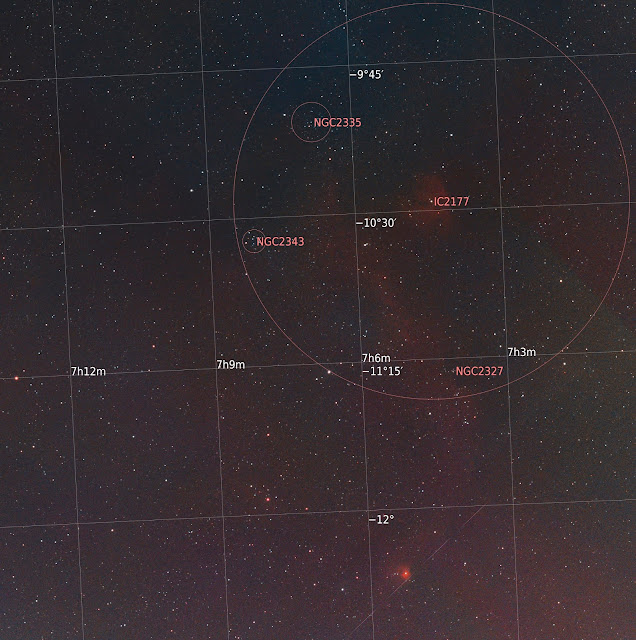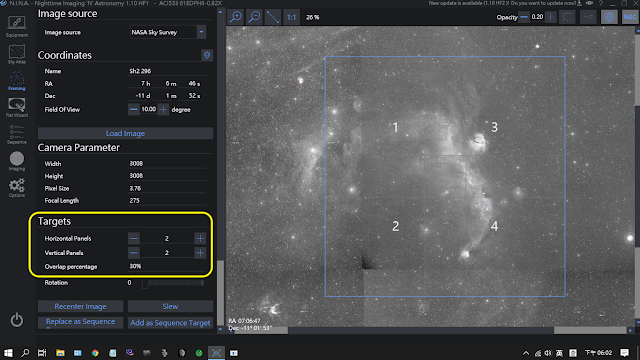最近天氣不佳,昨晚其實是個拍星的好天氣(雨水把空氣洗得很乾淨),獵戶星座的七顆星肉眼可見(平常大概就參宿四及七可見),且月亮離預定拍攝的M104 也遠,但頂樓積水,也只能放棄,再來就得等上一星期了(即使天氣好也沒用,要拍 M 104 得用 STC 寬帶光害濾鏡,月亮的光害影響很大)。
只好在 YouTube 東看西看,沒想到有了大收穫:
《大众摄影》专栏(2015) - YouTube
這麼好的頻道竟然訂閱數不到 500 !!!
前述連結所列的系列影片需有一定的程度才能了解,可以先從 PS高手之路基础篇(2006) - YouTube 這一系列開始(雖稱為「基礎」,但沒有 PS 基本的操作概念,大概沒辦法聽懂,這不是入門的教學影片。)。
因為自己的學習是很破碎的,這一系列目前已看完共 24 支影片,與網上大部分的教學影片不同,不是那種 Follow Me 的 Step By Step,只能跟著做,卻不懂其中原理,因此無法舉一反三。
雖然這系列影片畫質不佳,也還能看清楚畫面,聲音也很清晰(雖偶有手機干擾,不影響學習),所以還能夠好好學習。演示用的 PhotoShop 也是較舊的版本,但不影響學習,尤其是作者的深入淺出說明,一些不知所以然的功能現在都了解了,加上有系統的教學,給了觀看者一個較完整的系統概念,只能說---看過這一系列 24 支影片勝過自己模索幾年的功夫。
底下為看過後註記的心得並利用 Obsidian (這篇文章裡提到的 YiNote )記錄下來:
- 插畫提取線條的方法 : 23:41
- 很厲害又簡單的調色方法:14:24Level 色階、追一點飽和度、影像中的色調冷暖分別加強(使用色彩平衡針對高光、中間調、陰影分別調整)、銳度(使用濾鏡中的高反差保留,一個像素即可)。
- 物件影子的製作可以利用這樣的方式:2:54
- USM 銳化前,先將影像轉成 Lab 模式,然後針對明度做銳化:2:30
- 此處挖空的效果可以用在文字的表現,如光線掃過字面的效果:5:21
- 去背的高級用法,簡單又快速:11:30
比 PS高手之路基础篇(2006) 更為基礎,主要是介紹 Camera Raw 的使用,看完對 ACR 要另眼看待了。
註:本以為 YiNote 能夠記下正確的位置,結果有些連結可以,有些則轉向播放清單,需要再找出原因(不曉得是否因為影片標題為簡體字的關係?)。
反正最近也沒辦法拍星(月亮的影響),接下來晚上時就好好用來把頻道其他系列影片看完,藉由作者的講解讓自己多年來的自學能夠形成一個完整的體系。